यदि आपको अपने किसी डिवाइस का ब्लूटूथ पता चाहिए, तो आप इसे विंडोज़ में डिवाइस मैनेजर से प्राप्त कर सकते हैं। हेक्साडेसिमल पते में 12 अल्फ़ान्यूमेरिक वर्ण होते हैं। ब्लूटूथ पता प्राप्त करने के लिए आपको डिवाइस को लैपटॉप या कंप्यूटर से कनेक्ट करने की आवश्यकता नहीं है; विंडोज़ आपके पीसी के साथ जोड़े गए सभी उपकरणों को याद रखता है।
आप सेटिंग मेनू के संक्षिप्त विवरण अनुभाग से अपने Android या iOS उपकरणों का ब्लूटूथ पता प्राप्त कर सकते हैं।
दिन का वीडियो
टिप
- कुछ मामलों में, आपको ब्लूटूथ डिवाइस पर एक लेबल पर मुद्रित पता मिल सकता है।
- यदि आपका ब्लूटूथ डिवाइस अपेक्षाकृत लोकप्रिय है, तो आप ऑनलाइन खोज करके उसका पता ढूंढ सकते हैं। लोग वेबसाइटों, फ़ोरम या ब्लॉग पर आपके डिवाइस पर चर्चा कर सकते हैं।
- अंतिम उपाय के रूप में, डिवाइस के साथ आए दस्तावेज़ों को पढ़ें। उपयोगकर्ता पुस्तिका में डिवाइस का ब्लूटूथ पता हो सकता है।
- जब तक आपका कंप्यूटर ब्लूटूथ को सपोर्ट करता है, यह किसी भी डिवाइस के साथ पेयर कर सकता है। पीसी के साथ युग्मित करने के लिए डिवाइस के साथ आए उपयोगकर्ता मैनुअल में दिए गए निर्देशों का पालन करें; फिर आप ब्लूटूथ पता प्राप्त कर सकते हैं।
विंडोज़ से ब्लूटूथ पता प्राप्त करना
स्टेप 1

छवि क्रेडिट: माइक्रोसॉफ्ट की छवि सौजन्य
दबाएँ विंडोज एक्स -- या राइट-क्लिक करें विंडोज लोगो डेस्कटॉप दृश्य में -- पावर उपयोगकर्ता मेनू प्रदर्शित करने के लिए और चुनें डिवाइस मैनेजर उपयोगिता शुरू करने के लिए।
टिप
विंडोज 7 में, क्लिक करें शुरू बटन, टाइप करें युक्ति और फिर क्लिक करें डिवाइस मैनेजर उपयोगिता शुरू करने के लिए।
चरण दो
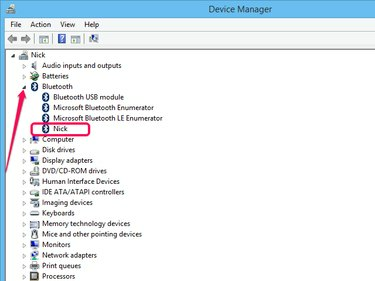
छवि क्रेडिट: माइक्रोसॉफ्ट की छवि सौजन्य
इसका विस्तार करें ब्लूटूथ नोड पर क्लिक करके छोटा तीर इसके आगे आपके कंप्यूटर के साथ जोड़े गए सभी ब्लूटूथ डिवाइस प्रदर्शित करने के लिए।
जब तक आप डिवाइस को मैन्युअल रूप से नहीं हटाते, विंडोज इसे याद रखता है और इसे ब्लूटूथ सेक्शन में प्रदर्शित करता है।
चरण 3
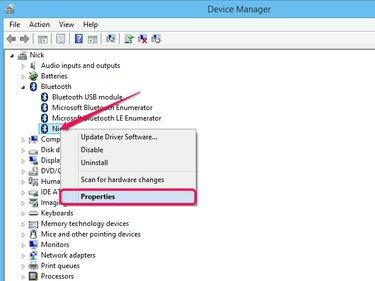
छवि क्रेडिट: माइक्रोसॉफ्ट की छवि सौजन्य
राइट-क्लिक करें ब्लूटूथ डिवाइस और चुनें गुण गुण संवाद प्रदर्शित करने के लिए संदर्भ मेनू से।
चरण 4
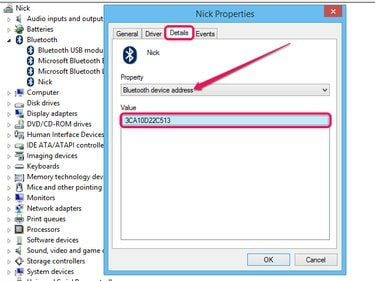
छवि क्रेडिट: माइक्रोसॉफ्ट की छवि सौजन्य
पर स्विच करें विवरण टैब, चुनें ब्लूटूथ डिवाइस का पता से संपत्ति ड्रॉप-डाउन बॉक्स और फिर वैल्यू बॉक्स में पता खोजें। पता अवश्य होना चाहिए 12 अक्षरांकीय वर्ण.
टिप
गुण संवाद बंद करने के लिए, क्लिक करें ठीक है या रद्द करें.
Android या iOS उपकरणों का ब्लूटूथ पता प्राप्त करना
एंड्रॉयड
अपने Android डिवाइस का ब्लूटूथ पता ढूंढने के लिए, ऐप ड्रॉअर खोलें और टैप करें समायोजन. नल फोन के बारे में -- या टैबलेट के बारे में यदि आपका उपकरण एक टैबलेट कंप्यूटर है -- और फिर टैप करें स्थिति. पता ब्लूटूथ पता फ़ील्ड में प्रदर्शित होता है।
आईओएस
अपने आईओएस डिवाइस का ब्लूटूथ पता प्राप्त करने के लिए, टैप करें समायोजन होम स्क्रीन पर, टैप करें आम और फिर टैप करें के बारे में. पता ब्लूटूथ अनुभाग में प्रदर्शित होता है।



